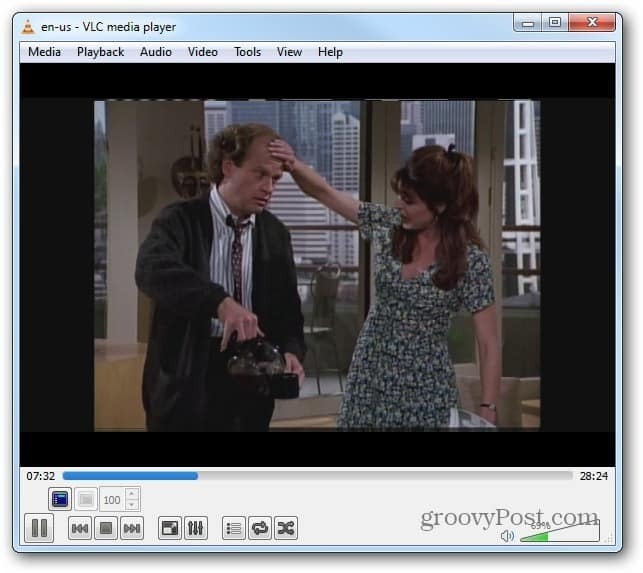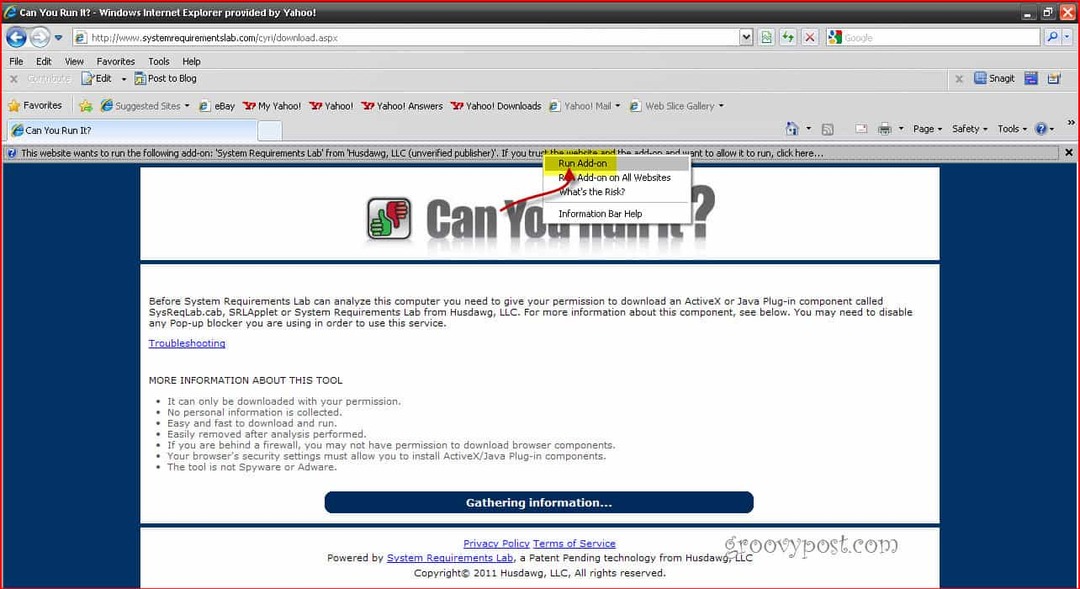Pēdējoreiz atjaunināts

Vai meklējat citu veidu, kā kārtot iesūtni? Izmēģiniet vairākas Gmail iesūtnes un izveidojiet sadaļas, kas pielāgotas jūsu vajadzībām.
Ikvienam ir atšķirīga organizēšanas metode. Un, ja jūs meklējat labāku veidu, kā sakārtot savu Gmail iesūtni, apsveriet vairāku iesūtņu funkciju.
Izmantojot vairākas iesūtnes, varat sadalīt galveno iesūtni sadaļās. Pievienojiet sadaļas, kuras vēlaties izmantot, un katru reizi, atverot pakalpojumu Gmail, jūs ātrāk un vieglāk redzēsiet vēlamo.
Tas var novērst vajadzību pēc filtriem, meklējumiem un pat etiķetēm atkarībā no vēlamās iestatīšanas. Apskatīsim, kā izveidot vairākas iesūtnes un kādas iespējas jums ir.
Iespējojiet vairākas iesūtnes pakalpojumā Gmail
Vairāku iesūtņu iestatīšanas pirmā daļa ir iespējot šo funkciju. Doties uz Gmail un pierakstieties.
- Noklikšķiniet uz pārnesumu ikonu un atlasiet Skatīt visus iestatījumus sānjoslā.
- Izvēlieties Iesūtne cilni iestatījumos.
- Blakus Iesūtnes veids augšpusē noklikšķiniet uz nolaižamās izvēles rūtiņas un izvēlieties Vairākas iesūtnes no saraksta.
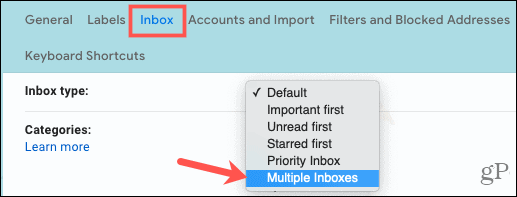
Iestatiet vairākas iesūtnes
Kad nolaižamajā sarakstā Iesūtnes tips izvēlēsieties šo opciju, tiks parādīti papildu iestatījumi. Vispirms izveidojiet sadaļas.
Vairākas iesūtnes sadaļas
Varat pielāgot ne vairāk kā piecas iesūtnes, kuras varat skatīt kopā ar galveno iesūtni. Ievadiet meklēšanas vaicājumu un pēc izvēles katram sadaļas nosaukumu. Ja neizmantojat sadaļas nosaukumu, iesūtne tiks marķēta ar meklēšanas vaicājumu.
Meklēšanas vaicājumam varat ievadīt tādus operatorus kā “is”, “from” un “subject”. Operatorus var izmantot arī adresātu sarakstiem, pielikumiem, etiķetēm un failu nosaukumiem. Visiem skatiet Google palīdzības lapu Gmail meklēšanas operatori.
Mēs izveidosim iesūtnes nelasītiem ziņojumiem, ziņojumiem no noteikta sūtītāja un e-pastiem, kuru apzīmējumam ir Shopping.
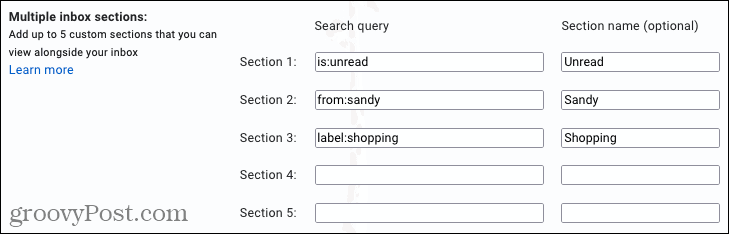
Maksimālais lapas izmērs
Pēc tam varat izvēlēties, cik e-pasta ziņojumu vēlaties parādīt katrā sadaļā. Tas ir labs veids, kā saglabāt iesūtnes īsas un saldas vai atvērtas visam. Vienkārši ievadiet numuru lodziņā.

Vairāku iesūtnes pozīciju
Tā kā pārējās iestatītās iesūtnes parādās kopā ar galveno iesūtni, varat izlemt, kur tās ievietot. Izvēlieties iesūtnes labajā pusē, virs iesūtnes vai zem iesūtnes atbilstoši jūsu vēlmēm.

Pabeidziet iestatīšanu
Kad esat pabeidzis vairāku iesūtnes iestatījumus, noteikti ritiniet līdz apakšai un noklikšķiniet Saglabāt izmaiņas. Jūsu Gmail lapai vajadzētu atsvaidzināt un novirzīt jūs uz jaunajām iesūtnēm.
Skatiet savas jaunās iesūtnes
Jums vajadzētu redzēt jauku un glītu izkārtojumu, ievietojot jaunās iesūtnes iepriekš izvēlētajā pozīcijā.

Varat izvērst un sakļaut iesūtnes, ja vēlaties, un redzēt lapu izmēram atlasīto e-pasta ziņojumu skaitu.
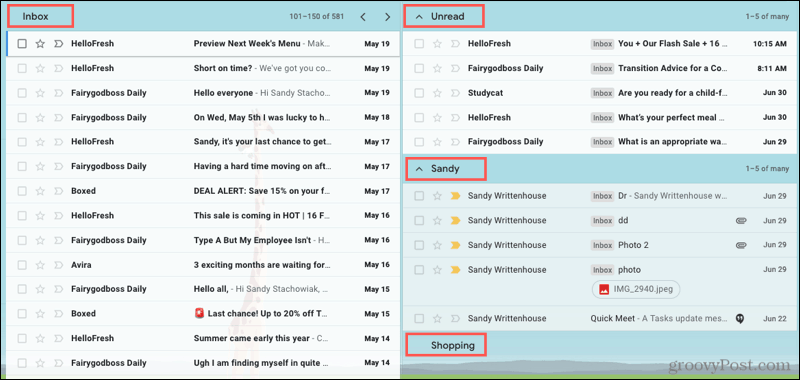
Ja iesūtne ir tukša, piemēram, pirkumu pastkaste iepriekš redzamajā ekrānuzņēmumā, jūs joprojām redzēsit sadaļu. Kad pienāk e-pasta ziņojumi, tie tiks iekļauti tieši tajā.
Uzturiet savu Gmail sakārtotu
Gmail vairāku iesūtņu funkcija sniedz lielisku iespēju parādīt e-pasta ziņojumus, kurus vēlaties redzēt visvairāk, un saglabāt visu kārtīgu un tīru.
Lai uzzinātu par citiem drausmīgiem veidiem, kā sekot līdzi Gmail iesūtnei, pārbaudiet, kā to izdarīt rādīt nelasīto ziņojumu skaitu pārlūkprogrammas cilnē.
Kā notīrīt Google Chrome kešatmiņu, sīkfailus un pārlūkošanas vēsturi
Pārlūks Chrome lieliski veic pārlūkošanas vēstures, kešatmiņas un sīkfailu saglabāšanu, lai optimizētu pārlūkprogrammas veiktspēju tiešsaistē. Viņas kā ...
Cenu salīdzināšana veikalā: kā iegūt cenas tiešsaistē, iepērkoties veikalā
Pērkot veikalā, tas nenozīmē, ka jāmaksā augstākas cenas. Pateicoties cenu saskaņošanas garantijām, jūs varat saņemt atlaides tiešsaistē, iepērkoties ...
Kā dāvināt Disney Plus abonementu, izmantojot digitālo dāvanu karti
Ja esat baudījis Disney Plus un vēlaties to kopīgot ar citiem, lūk, kā iegādāties Disney + dāvanu abonementu ...
Jūsu ceļvedis dokumentu kopīgošanai pakalpojumā Google dokumenti, Izklājlapas un Prezentācijas
Jūs varat viegli sadarboties ar Google tīmekļa lietotnēm. Šis ir jūsu ceļvedis koplietošanai pakalpojumos Google dokumenti, Izklājlapas un Prezentācijas ar atļaujām ...